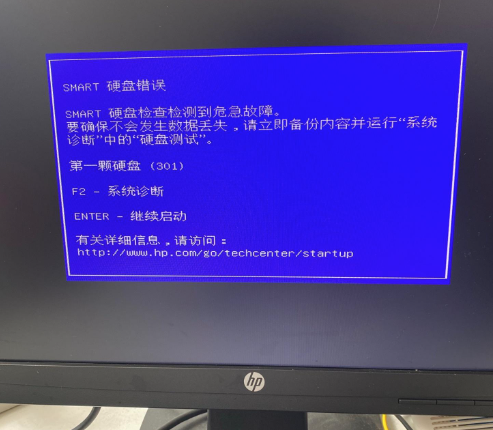硬盘信息错误的含义
导致硬盘信息错误的常见原因
硬盘物理损坏:硬盘使用时间过长或受到撞击可能导致物理损坏。
文件系统错误:不正常关机、病毒攻击或软件冲突可能导致文件系统错误。
连接问题:硬盘数据线或电源线接触不良可能导致连接问题。
系统设置不当:BIOS设置错误或驱动程序问题可能导致系统无法正确识别硬盘。
解决方案
1. 重新启动电脑
2. 使用系统自带的磁盘检查工具
打开“我的电脑”,右键点击问题磁盘,选择“属性”。
切换到“工具”选项卡,点击“开始检查”。
在“磁盘检查选项”中勾选“自动修复文件系统错误”和“扫描并尝试恢复坏扇区”,点击“开始”。
3. 使用命令提示符修复磁盘
输入
chkdsk /f X:(X代表问题磁盘的盘符),按回车键执行磁盘检查和修复。
4. 格式化磁盘
备份磁盘中的重要资料。
右键点击磁盘,选择“格式化”。
在格式化选项中勾选“快速格式化”,点击“开始”。
5. 使用分区助手修复磁盘错误
进入分区助手,选择“高级操作”并点击“检查分区”。
选择“使用chkdsk.exe程序检测分区的错误”并点击“确认”。
6. 检查硬件连接
如果连接线损坏,更换新的连接线。